Sei stanco di cercare diverse opzioni disponibili su come sbloccare iPhone 12 senza Face ID o passcode ? Può essere un processo faticoso una volta dimenticata la password del tuo dispositivo Apple e devi trovare un modo per farlo ignora la password del tuo iPad o iPhone. Alcuni stanno lavorando mentre altri hanno procedure complesse. Più semplice è l'alternativa, meglio è per te poiché richiede meno tempo.
Inoltre, ti fa risparmiare tempo e denaro. Le opzioni da utilizzare dipendono da ciò che hai a portata di mano e dalle condizioni affinché funzionino, ad esempio nella parte 4 di questo articolo. Il metodo menzionato richiede che tu abbia un account iCloud prima della funzione di blocco; in caso contrario, è un esercizio di futilità.
L'iPhone 12 viene fornito con l'ultima versione di iOS, il che lo rende un toolkit ideale per gli utenti Apple. Inoltre, anche sbloccarlo è semplice, grazie ai servizi integrati e automatizzati all'interno dello strumento. Continua a leggere e scopri i modi online e offline per sbloccare iPhone 12 senza Face ID o passcode.
Parte 1: Come sbloccare iPhone 12 senza Face ID o Passcode in pochi clicParte 2: come sbloccare iPhone 12 senza Face ID o passcode utilizzando le impostazioni di fabbricaParte 3: Come sbloccare iPhone 12 senza Face ID o Passcode utilizzando iCloud.ComParte 4: Conclusione
Parte 1: Come sbloccare iPhone 12 senza Face ID o Passcode in pochi clic
Se stai cercando un modo semplice per sbloccare iPhone 12 senza Face ID o passcode, puoi provare a utilizzare iOS Unlocker. Questo è il tuo toolkit digitale di riferimento che sblocca iPhone 12 senza face id o passcode in tre clic. L'applicazione di terze parti è progettata per eliminare il passcode, rimuovere l'ID Apple e gestire le funzionalità del tempo sullo schermo. Le tre modalità lo rendono il miglior toolkit di sblocco per iPhone 12 e altri dispositivi Apple.
L'applicazione a pagamento include una prova gratuita di un mese con garanzia di rimborso. Inoltre, non ha limiti alle versioni iOS. Sblocco iOS è un toolkit indispensabile per tutti gli utenti Apple poiché non sai mai quando bloccherai accidentalmente il tuo iPhone. La semplicità delle sue funzionalità e l'interfaccia intuitiva lo rendono facile sia per gli esperti che per i principianti in egual misura. La sua funzione di sblocco supporta tutti i modelli di iPhone, ad esempio puoi facilmente sblocca il tuo iPhone 5s con questo fantastico strumento.
Sei al sicuro quando esegui il backup dei tuoi contenuti prima di sbloccare la funzione; in caso contrario, puoi comunque accedere ai dati del tuo iPhone 12 con il minimo sforzo dopo la funzione di ripristino. Una caratteristica unica dell'applicazione è che consente l'accesso illimitato alle impostazioni di iCloud e alle funzionalità dell'ID Apple. Una volta attivato questo toolkit, nessuno può utilizzare il dispositivo iOS in remoto utilizzando il vecchio ID Apple. Il supporto iTunes all'interno dello strumento è utile per gestire i dispositivi iCloud e iOS.
Ecco i passaggi
- Scarica, esegui e installa iOS Unlocker
- Scegli Cancella passcode
- Fai clic sul pulsante Start mentre colleghi l'iPhone 12 al PC tramite cavo USB
- Accetta le condizioni di Fiducia
- Conferma le informazioni sul dispositivo e fai clic Inizia ancora
- Attendi qualche minuto per il processo di download del firmware e seleziona il pulsante di sblocco
- Ingresso "0000" come codice di sblocco e confermare
- Le informazioni sul dispositivo vengono eliminate, incluso il codice di blocco dello schermo

Tra le soluzioni di terze parti per sbloccare iPhone 12 senza Face ID o passcode. FoneDog iOs Unlocker prende il comando, grazie al processo di sblocco rapido e alle funzioni aggiuntive che supportano gli utenti avanzati nelle operazioni di sblocco indipendentemente dal tipo di passcode.
Parte 2: come sbloccare iPhone 12 senza Face ID o passcode utilizzando le impostazioni di fabbrica
Sai che iPhone 12 ha un modo integrato per sbloccare iPhone 12 senza Face ID o passcode? Questo viene fatto riportando il gadget alle impostazioni di fabbrica. Come accade con altri metodi, restituisce il dispositivo come se fosse dal produttore. Perdi tutti i dati, che puoi recuperare solo se in precedenza ne avevi eseguito il backup. In caso contrario, cattive notizie. Perdi tutti i dati. Ecco i passaggi per questo:
- Utilizzando il tuo browser preferito, apri l'app iTunes
- Usando il cavo USB, collega l'iPhone 12 al computer
- Segui le istruzioni sullo schermo e accetta gli accordi di fiducia
- Scegli il dispositivo iPhone 12 bloccato
- Seleziona l'icona Ripristina; nel caso in cui lo sia Trova il mio iPhone firmato, fai clic su Esci prima di questa funzione
- Confermare le funzioni di ripristino e il PC cancellerà tutte le informazioni sul dispositivo, incluso il passcode

Le funzioni ripristinano l'iPhone 12 alle impostazioni di fabbrica; sta a te riavviare il computer e configurarlo di nuovo. Supponiamo di aver perso dati durante il processo di configurazione. È essenziale scegliere un piano di backup per evitare il ripetersi della perdita di dati. Se questo non funziona per te, sei libero di esplorare più opzioni.
Parte 3: Come sbloccare iPhone 12 senza Face ID o Passcode utilizzando iCloud.Com
Non sei ancora soddisfatto dei due metodi sopra? Se stai ancora cercando modi per riparare lo sblocco di iPhone 12 senza Face ID o passcode, allora iCloud.com dovrebbe essere il tuo prossimo punto di atterraggio. Questa è una funzione simile a Trova il mio iPhone, che la maggior parte delle persone conosce come un modo per rintracciare il tuo iPhone quando non è in tua custodia. Allo stesso modo, cancella le funzionalità per consentirti di sbloccare l'iPhone da remoto. L'unico svantaggio di questo metodo è che devi aver effettuato l'accesso con la funzione prima dello sblocco; in caso contrario, devi cercare un'altra opzione. Ecco i passaggi rapidi
- Scarica, installa e avvia l'applicazione Trova il mio iPhone utilizzando il PC o un altro dispositivo Apple.
- Accedi al ID apple dettagli, inclusa la password, e Accedi
- Viene visualizzato un elenco di tutti i dispositivi collegati all'account ID Apple, quindi scegli l'iPhone 12 bloccato
- Scegliere il Cancella iPhone icona e cancella tutti i dati in quell'iPhone 12, incluso il passcode.
- Configuralo di nuovo e fai clic su Ripristina da iCloud per avviare il processo di backup inserendo i dettagli di iCloud per riprendere il backup.
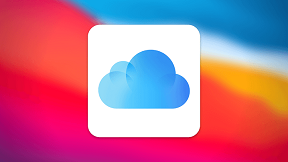
Non è una procedura semplice? Se devi divertirti con questo metodo, collega sempre i tuoi dispositivi iOS a Trova il mio iPhone prima di entrare in un tale pasticcio per goderti questo metodo rapido e veloce per sbloccare iPhone 12 senza Face ID o passcode.
Persone anche leggereCome sbloccare un iPod disabilitato senza iTunes o un computerCome disattivare Premi Home per sbloccare il tuo iPhone
Parte 4: Conclusione
Abbiamo esplorato solo tre opzioni per sbloccare iPhone 12 senza Face ID o passcode. Diverse altre soluzioni supportano le funzioni. La diversità delle soluzioni dipende da ciò che hai a portata di mano. iOS Unlocker ha diverse recensioni positive da parte dei suoi utenti che lo rendono la migliore soluzione di terze parti per questa funzione. Inoltre, il toolkit ti garantisce risultati perfetti ed è altamente raccomandato dai suoi utenti. È un toolkit che non ti dà mai un secondo pensiero su un'altra opzione per tirarti fuori dal pasticcio di sblocco.
Scritto da Rosie
Ultimo aggiornamento: 2022-03-24